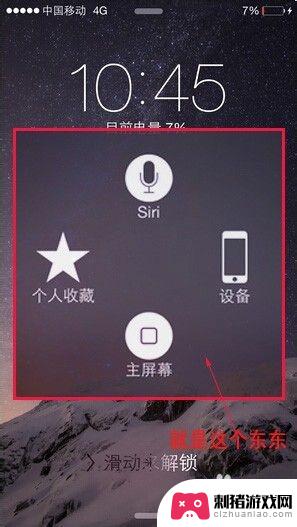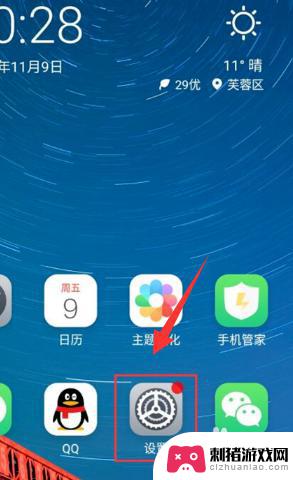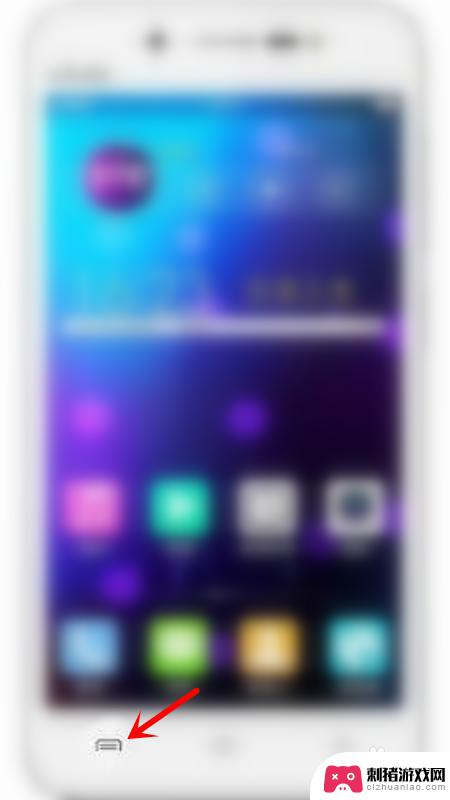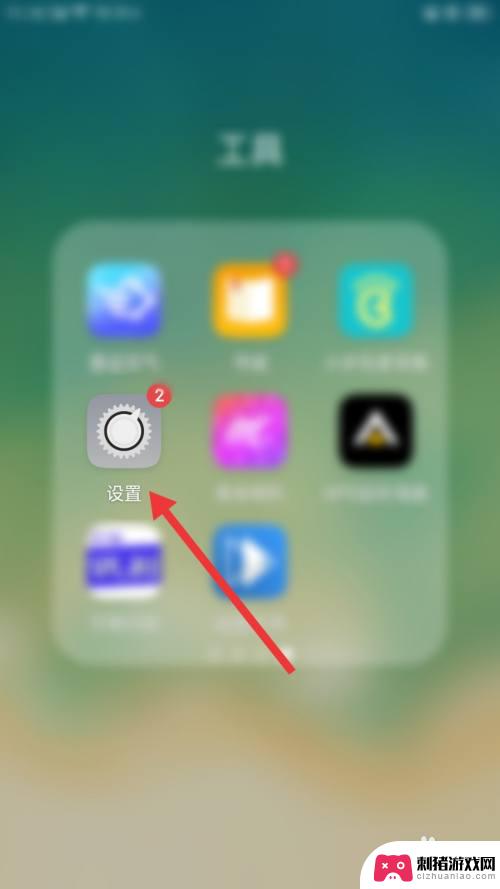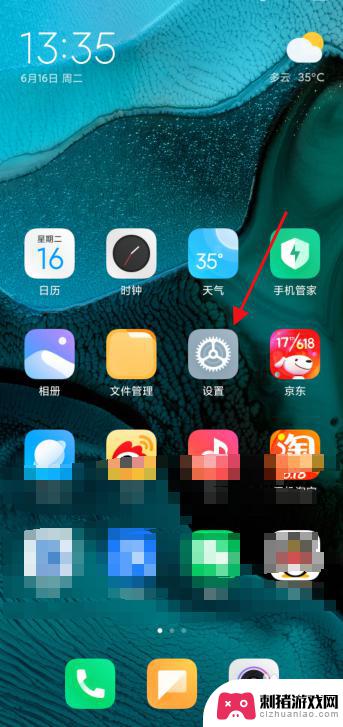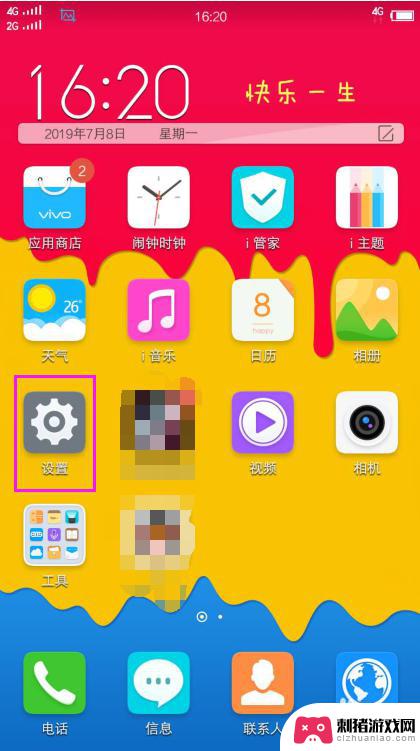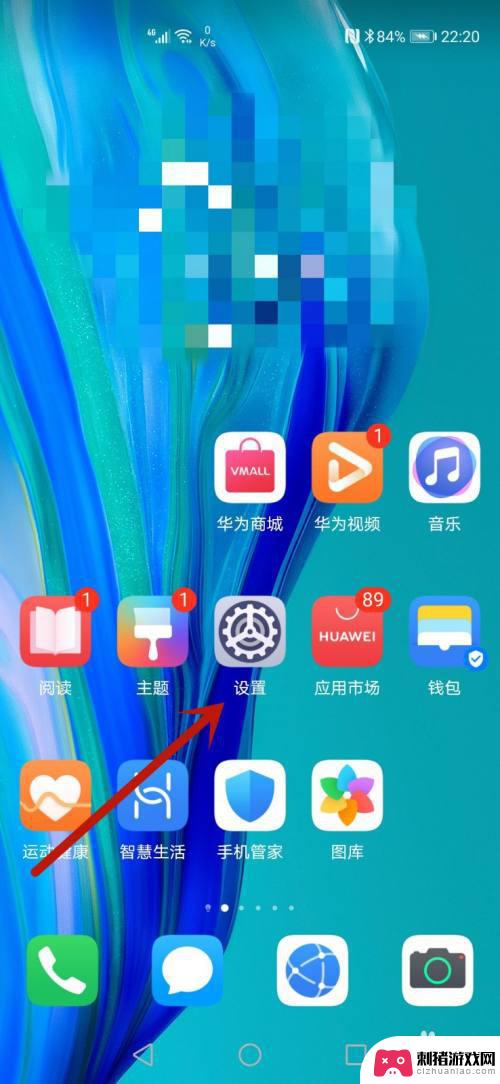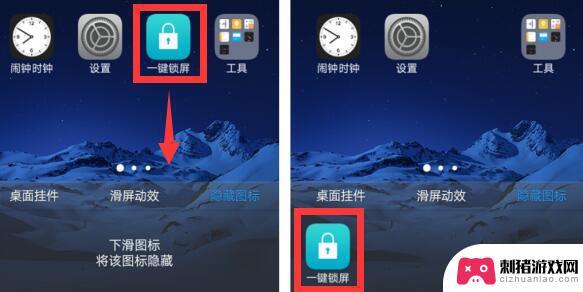手机屏幕如何隐藏小程序 小米手机隐藏应用程序图标方法
时间:2023-12-18来源:刺猪游戏网
在现代社会中手机已经成为我们生活中不可或缺的一部分,而随着科技的不断进步,手机的功能也愈发强大。其中小程序作为一种轻量级应用程序,受到了越来越多用户的喜爱。随着小程序数量的增多,手机屏幕上的图标也变得越来越拥挤,给用户带来了一定的困扰。针对这一问题,小米手机提供了一种隐藏小程序的方法,让用户能够更加便捷地管理和使用自己的手机。接下来我们将介绍小米手机隐藏应用程序图标的方法,让您的手机屏幕变得更加整洁和高效。
小米手机隐藏应用程序图标方法
方法如下:
1.在手机应用,点击打开【设置】。
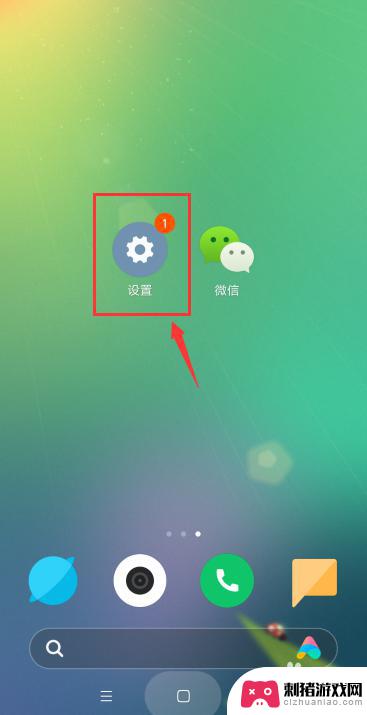
2.进入设置页面,往下滑动页面,在页面下方点击【应用锁】。
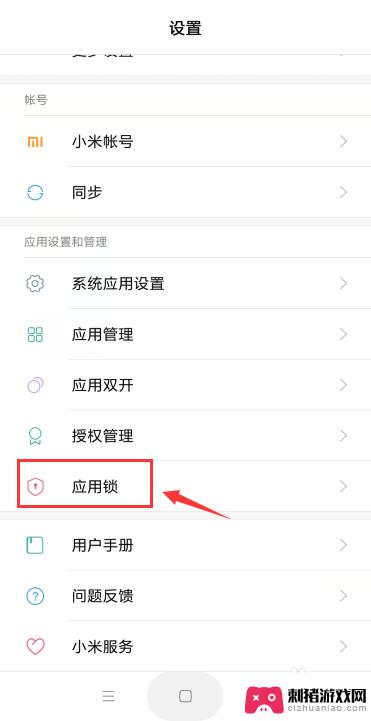
3.第一次进入应用锁,需要点击【设置密码】。
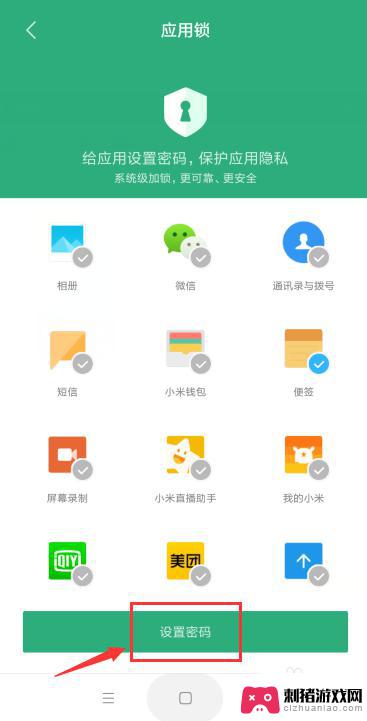
4.密码设置成功之后,进入应用锁页面,点击右上角的设置图标。
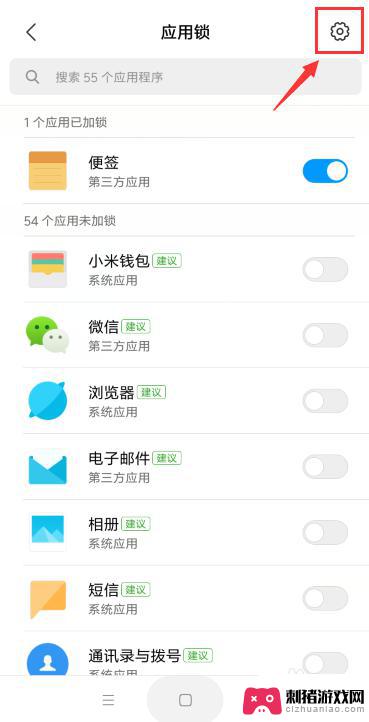
5.在设置页面,往下滑动页面,打开【隐藏应用】的开关。
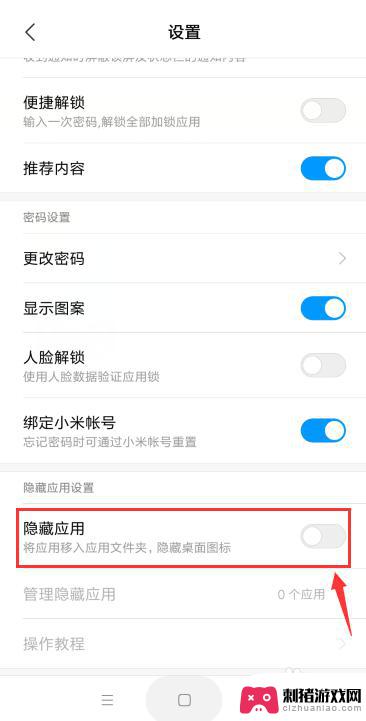
6.打开隐藏应用之后,再点击【管理隐藏应用】。
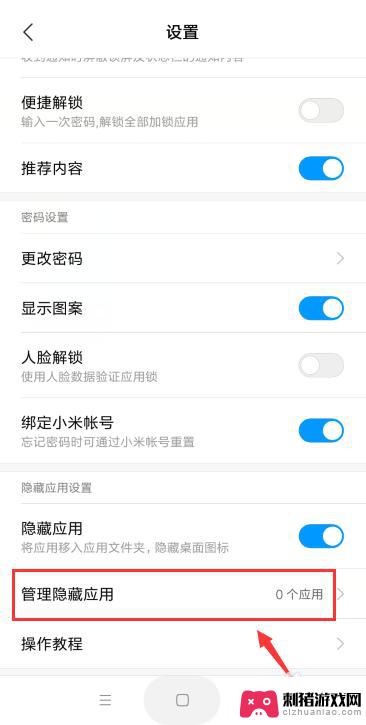
7.在管理隐藏应用页面,点击你要隐藏的应用,比如:微信。
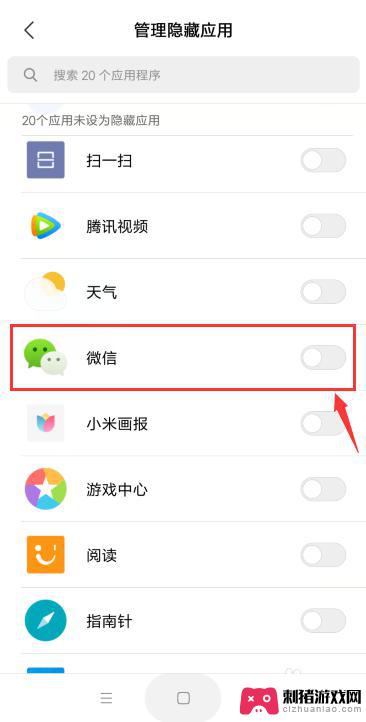
8.出现“关于隐藏应用”对话框,点击【确定】。
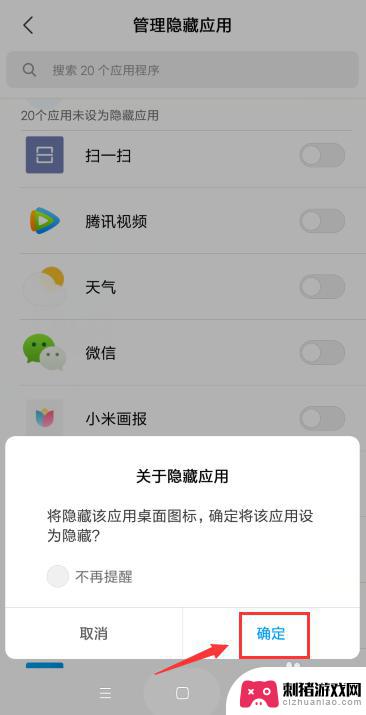
9.重新退出页面,再进入管理隐藏应用页面,就可以看到该应用已经设为隐藏应用了。
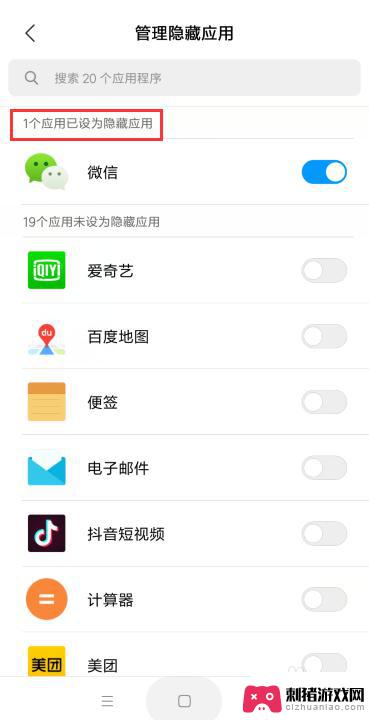
10.返回手机桌面,就可以看到程序图标已经不见了。说明已经被隐藏了,这就是小米手机隐藏程序图标的方法。
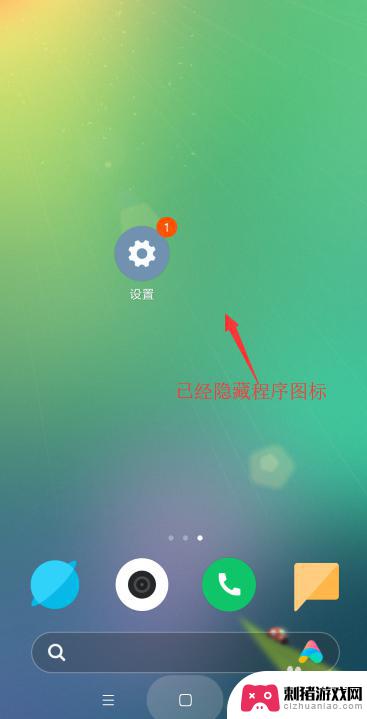
以上就是手机屏幕如何隐藏小程序的全部内容,还有不懂得用户就可以根据小编的方法来操作吧,希望能够帮助到大家。